Poista Mainostunnus käytöstä osuville mainoksille Windows 10:ssä
Windows 10 pystyy näyttämään mainoksia tietyissä Store-sovelluksissa. Mainosalusta on tiiviisti integroitu käyttöjärjestelmään. Microsoft määrittää jokaiselle käyttäjälle yksilöllisen tunnisteen, joka seuraa toimintaasi Microsoft Storessa ja UWP-sovelluksissa ja kohdistaa sinulle osuvia mainoksia.
Mainos
Jos et ole tyytyväinen kohdistettuihin mainoksiin, voit poistaa asetuksista erityisen vaihtoehdon käytöstä, jolloin niistä tulee vähemmän merkityksellisiä. Tämä ei muuta näkemiesi mainosten määrää, mutta sinua seurataan vähemmän.
Voit poistaa tämän vaihtoehdon käytöstä useilla tavoilla. Katsotaan kuinka se voidaan tehdä.
Mainostunnuksen poistaminen osuvista mainoksista Windows 10:ssä, tee seuraava.
- Avaa Asetukset-sovellus.

- Mene Yksityisyys -> Kenraali.
- Kytke oikealla oleva vaihtovaihtoehto pois päältä Anna sovellusten käyttää mainostunnusta tehdäkseen mainoksista kiinnostavampia sinulle sovellustoimintasi perusteella.
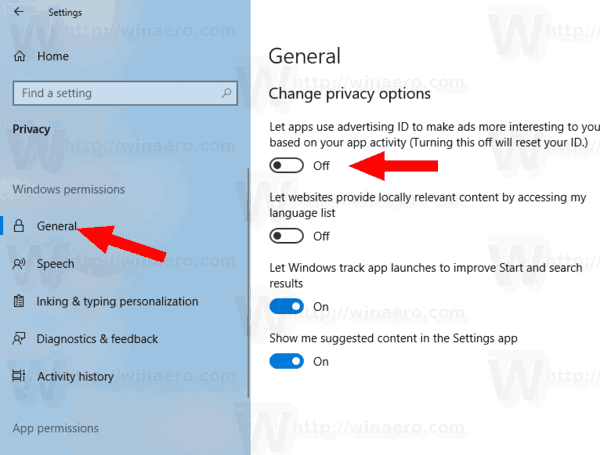
- Ominaisuus on nyt poistettu käytöstä. Tämä myös nollaa mainostunnuksesi.
Vaihtoehtoisesti voit soveltaa rekisterin säätöä.
Poista Mainostunnus käytöstä Relevanttia muokkaamalla
- Lataa seuraava ZIP-arkisto: Lataa ZIP-arkisto.
- Pura sen sisältö mihin tahansa kansioon. Voit sijoittaa tiedostot suoraan työpöydälle.
- Poista tiedostojen esto.
- Kaksoisnapsauta Poista Mainostunnus käytöstä Relevant Ads.reg: ssä tiedostoa sen yhdistämiseksi.

- Kumoa muutos tarvittaessa käyttämällä toimitettua tiedostoa Ota Mainostunnus käyttöön Relevant Ads.reg: ssä.
Olet valmis!
Yllä olevat rekisteritiedostot muokkaavat rekisterihaaraa
HKEY_CURRENT_USER\Software\Microsoft\Windows\CurrentVersion\AdvertisingInfo
Vinkki: Katso miten Siirry rekisteriavaimeen yhdellä napsautuksella.
Ne muuttavat nimettyä 32-bittistä DWORD-arvoa Käytössä.
- Käytössä = 1 - ominaisuus on käytössä.
- Käytössä = 0 - ominaisuus ei ole käytössä.

Huomautus: vaikka olisit käytössä 64-bittinen Windows sinun on silti luotava 32-bittinen DWORD-arvo.
Lopuksi voit poistaa käytöstä Mainostunnus vaihtoehto käyttämällä Windowsin asennusohjelman tietosuojasivua, kun asennat käyttöjärjestelmän tyhjästä.

Se siitä.
Windows 10:n versiosta 17063 alkaen käyttöjärjestelmä on saanut useita uusia vaihtoehtoja Tietosuoja-kohdassa. Näitä ovat kyky hallita käyttöoikeuksiasi Kirjasto/tietokansiot, mikrofoni, kalenteri, käyttäjätilin tiedot, tiedostojärjestelmä, sijainti, yhteystiedot, Puheluhistoria, sähköposti, viestintä, ja enemmän. Katso ne.


